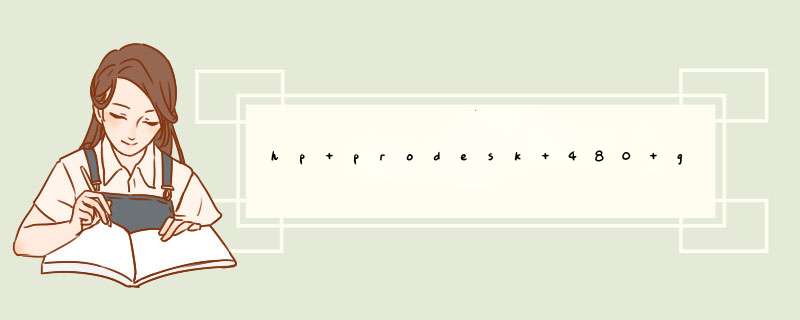
1、首先,将已经下载好的原版win7系统镜像文件存放在u盘启动盘的目录中,如图所示:
2、先将u深度u盘启动盘连接到电脑,重启电脑等待出现开机画面时按下启动快捷键,使用u盘启动盘进入u深度主菜单,选择【02】u深度Win8PE标准版(新机器),按下回车键进入,如图所示:
3、进入pe后会自启u深度pe装机工具,首先点击"浏览"将保存在u盘的系统镜像添加进来,接着选择c盘作系统盘存放镜像,点击“确定”即可,如图所示:
4、点击"确定"后,系统会d出格式化提示框,点击"确定"即可,如图所示:
5、系统安装工具会将原版win7系统镜像包释放到所选择的分区当中,释放完成后所出现的提示重启窗口中可点击确定或者等待10秒让电脑重新启动,如图所示:
6、重启后系统就会自动进行安装,等待完成即可。
1、首先放入系统光盘,重启电脑开机按F9会d出启动选项。选择“UEFI Boot Sources”下的“hp DVD A DH16ACSHR”从系统光盘引导
2、选择语言、时区及键盘类型后点击“Next”继续。
3、点击“istallnow”开始安装。
4、由于Z820 主板有SATA接口,SCU接口,光驱接在SATA接口上,需要先加载SATA驱动,点击“Browse”选择插入的U盘选择“iaStorA_Win7_64bit”文件夹后点“OK”键继续。
5、此时识别到C600SATA控制器,点击“Next”后接受微软许可条款后再次点击“Next”。
6、选择自定义安装
7、点击“ LoadDriver”按钮加载SAS 驱动。
8、点击“Browse(浏览)”按钮后选择”2308SAS“驱动后点“OK”。
9、选择识别到的SAS驱动后点击“Next”继续加载驱动,加载后立即拔下U盘,此时点击左下角的刷新按钮后可以识别到SAS硬盘,选择为划分的空间进行新建系统分区后点击“Next”开始安装。
欢迎分享,转载请注明来源:内存溢出

 微信扫一扫
微信扫一扫
 支付宝扫一扫
支付宝扫一扫
评论列表(0条)